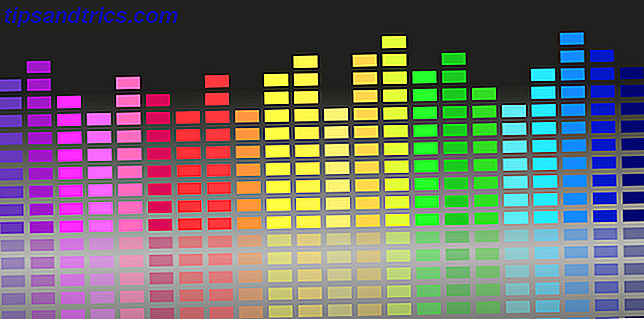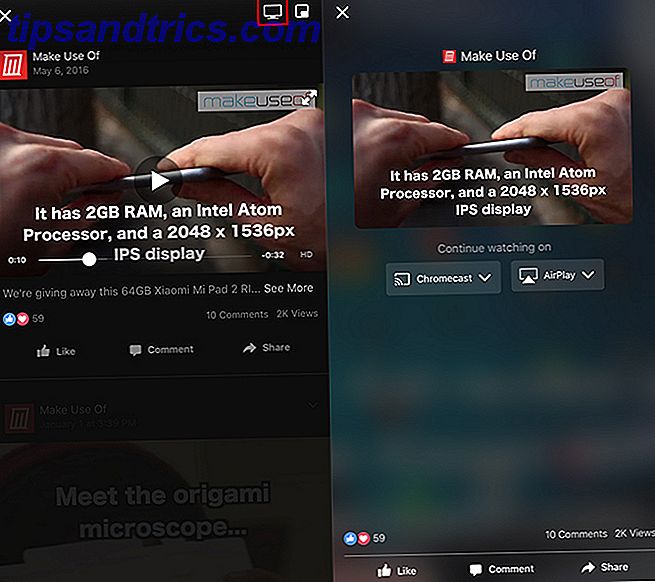Se supone que Windows 10 es un sistema operativo amigable para los jugadores. Así es cómo funcionará el juego con Windows 10 Así es como funcionarán los juegos con Windows 10 Con Windows 10, Microsoft junta los juegos de PC y Xbox One de una manera importante. Averigüe qué esperar una vez que llegue Windows 10. Lea más, y supongo que si lo compara con Windows 8, tuvo éxito. Pero hay un puñado de peculiaridades que son más molestas que útiles, como la función Game DVR.
La nueva característica en Windows 10, llamada Game Bar Windows 10 es para jugadores: 6 características que te encantará Windows 10 es para jugadores: 6 características que te encantarán ¡Vas a querer utilizar Windows 10 para jugar! Ya sea que esté transmitiendo sus juegos de Xbox One a su PC, usando la aplicación Xbox o disfrutando de los juegos de alto rendimiento con DirectX 12, Windows 10 mejora su ... Leer más, hace que sea muy fácil grabar su juego para usar en videos de YouTube y qué no. Esta característica es proporcionada por la aplicación nativa de Xbox que viene instalada en Windows 10 (que algunos consideran bloatware ¿Cansado de Bloatware? ¿Cómo purgar las aplicaciones de Windows 10 Store? ¿Cansado de Bloatware? Cómo purgar las aplicaciones de Windows 10 Store para Microsoft, Windows 10 es un cajero automático. Con actualizaciones futuras, se preinstalarán y promocionarán más aplicaciones en el menú Inicio. Permítanos mostrarle cómo eliminar fácilmente las aplicaciones de la tienda Windows preinstaladas. Lea más).
El problema es que Game DVR, también llamado Xbox DVR a veces, puede tener un serio impacto en el rendimiento de los juegos, ¡incluso cuando no estás grabando!

Puede desactivar Game DVR con un simple ajuste de registro.
- Abra el menú Inicio y ejecute regedit .
- Navega a
HKEY_CURRENT_USER\System\GameConfigStore. - Haga clic con el botón derecho en
GameDVR_Enabledy seleccione Modificar ... luego configure el valor en 0 . - Navegue a
HKEY_LOCAL_MACHINE\SOFTWARE\Policies\Microsoft\Windows. - Haga clic derecho en
Windowsy seleccione Nuevo> Clave y asígnele el nombre GameDVR . - Haga clic derecho en
GameDVRy seleccione Nuevo> Valor DWORD (32 bits) y asígnele el nombre AllowGameDVR . - Haga clic derecho en
AllowGameDVRy seleccione Modificar ... luego configure el valor en 0 .
¡Hecho! Cierre el Editor del registro y reinicie su computadora. Ahora la función Game DVR de Windows 10 estará desactivada y es de esperar que tengas un mejor rendimiento de FPS en los juegos que juegas.
¿Utiliza la función Game DVR a menudo? ¿Conoce algún otro consejo que pueda ayudar con el rendimiento del juego en Windows 10? ¡Comparte con nosotros en los comentarios a continuación!